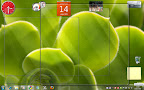Por esse motivo, a principal mudança do programa em relação ao seu antecessor, até o momento, é a agilidade para ser inicializado. Mesmo na versão de testes, cheia de bugs e imperfeições, é notório que a velocidade para o programa ser carregado melhorou. Sinal de que os desenvolvedores da empresa de Bill Gates estão caprichando no coração do sistema. Na parte visual, o Windows 7 ainda tem poucas semelhanças com o Vista, contudo, elas devem desaparecer na versão final.
Gadgets soltos na área de trabalho:
Uma das principais novidades é a mudanças na área de trabalho. No Windows 7, o menu de contexto(botão direito do mouse no desktop) do novo sistema operacional não mostra mais a opção Propriedades. Em vez dela, aparecem Screen Resolution para configurações de vídeo (resolução, cores, etc), Gadgets(são aplicativos que flutuam na área de trabalho) e Personalize, cuja função é personalizar a Área de Trabalho. Também há melhor suporte a temas e aos papéis de parede, que agora são trocados automaticamente.
A barra de tarefas, magrinha nas versões anteriores do Windows, ficou mais larga. Agora ela exibe os ícones de programas. Quando o mouse é passado sobre um deles, uma miniatura funcional é mostrada. Clicando nela, um preview da janela em tamanho real é exibido.
Os desenvolvedores da Microsoft também mudaram as janelas do software. Agora, quando o usuário arrasta uma delas para a borda da tela, ela se maximiza automaticamente. Se arrasta para o meio, a janela é minimizada. Outra novidade é o conjunto de pastas virtuais para Contatos, Documentos, Downloads, Músicas, Imagens e Vídeos. Por meio delas, os usuários veem juntos arquivos que estão armazenados no micro e em outros locais.
Os programas WordPad e Paint chegam renovados no Windows 7. Eles têm agora a interface no estilo Ribbon (como do Office 2007), visualização de impressão e novas ferramentas. A Calculadora ganha quatro modos: padrão, científica, programador e estatística. E o Windows Media Player instalado é a versão 12.
A versão RC 1 também apresenta o novo modo XP. Com ele, o usuário rodará programas antigos e só compativeis com o Windows XP. Esse recurso deve ser útil para resolver problemas de compatibilidade que envolvem apenas software. A má notícia é que ele só poderá ser usado nas edições Ultimate e Professional (equivalente ao Windows Vista Business) do Windows 7. Há também requisitos de hardware, como ter pelo menos 2 GB de memória
Um detalhe importante: Essa versão do Windows 7 é para testes, ou seja, tem incompatibilidade com drivers e vários defeitos sem explicação.
Descrição do fabricante:
Nos últimos anos, você pediu à Microsoft para fazer algumas mudanças no Windows. Ouvimos atentamente. Agora é hora de compartilhar. Dê uma rápida olhada em como usamos os seus feedbacks. O sistema operacional Windows 7 é mais rápido, mais confiável e torna mais fácil fazer o que quiser. Como o Windows 7 foi construído em torno dos seus comentários, você certamente verá um monte de coisas que sempre quis e pediu nesse novo sistema.
Efeitos de Transparencia:
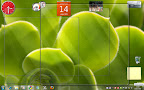
O novo sistema operacional corrige vários pontos fracos do Vista e traz melhoramentos.
Funcionalmente, o Windows 7 não é muito diferente do Windows Vista. Mas o fato é que ele traz melhoramentos, começando pelo desempenho. Nos testes ele se mostrou até 27% mais rápido que o Vista ao executar tarefas do dia-a-dia. A versão release candidate (quase final) está disponível no site da Microsoft(clique aqui). Aqui vai uma lista das 24 novidades que considero mais significativas para o usuário individual.
1 - Temas
O usuário pode baixar temas da web para alterar a aparência do sistema.
A Barra de Tarefas fundiu-se com a Barra de Início Rápido e ficou mais parecida com o Dock do Mac OS.
3 - Área de Notificação
O usuário configura cada ícone, decidindo se quer que ele apareça e se está autorizado a emitir notificações ou não.
4 - Alt + Tab
Ao pressionar Alt + Tab, o sistema exibe miniaturas dos aplicativos. Posicionando o mouse sobre uma delas, a tela é mostrada em tamanho natural.
5 - Gadgets
A Barra Lateral morreu. Agora, os gadgets ficam em qualquer lugar da tela. Também ganharam ajustes de tamanho e opacidade.
A nova interface usa uma faixa de controle parecida com a do Office 2007. Além disso, o WordPad agora trabalha com arquivos docx, o padrão do Word 2007.
7 - Windows Live
O Calendário, o jogo Inkball, a Galeria de Fotos, o Movie Maker e o Mail não fazem parte do disco de instalação do Windows 7. Mas os três últimos programas podem ser baixados gratuitamente do site Windows Live, assim como o Messenger.
8 - Bibliotecas
Essas pastas virtuais reúnem conteúdo de determinado tipo (como fotos ou músicas) que pode estar armazenado em lugares dispersos. O sistema vem com uma série de bibliotecas pré-definidas como Documentos, Músicas e Imagens. O usuário pode criar outras.
9 - Rádio online
O Windows Media Player 12 permite transmitir músicas via internet. Com a ajuda de um serviço no Windows Live, o usuário monta uma espécie de rádio online particular para ouvir suas músicas via web. O Media Player também passa a suportar DivX e QuickTimenativamente.
10 - Nomes de pastas
A pasta que se chama Meus Documentos no Windows XP e Documentos no Vista passa a se chamar Documentos Pessoais. Apesar do vai e vem nos nomes criar alguma confusão, a mudança deixa mais clara a distinção entre documentos pessoais e públicos. Estes últimos ficam na pasta Documentos Públicos que, por sua vez, está dentro da pasta Públicos.
11 - HomeGroup
Quando o micro faz parte de uma rede doméstica, o Windows 7 oferece a opção de colocá-la no grupo de trabalho HomeGroup. Se o grupo ainda não existir na rede, ele é criado. Qualquer usuário do micro passa a ter acesso imediato aos recursos da rede.
12 - Compartilhamento
Quando alguém compartilha uma biblioteca no HomeGroup, os arquivos públicos existentes nela podem ser editados pelos outros usuários. Já os arquivos pessoais compartilhados podem ser apenas lidos. Se um usuário adiciona um arquivo à biblioteca de outro usuário, pela rede, esse arquivo é copiado para a pasta Público.
13 - Fontes de caracteres
Na pasta Fontes, ícones em forma de página mostram o aspecto dos caracteres. O usuário pode esconder algumas delas para que não apareçam nos menus de aplicativos. Se você não escreve em russo, por exemplo, para que vai querer uma fonte em alfabeto cirílico no editor de textos?
14 - Esquemas de som
Há 13 novos conjuntos de sons para sinalizar acontecimentos no Windows. Mas ainda prefiro desativar todos e manter o sistema silencioso.
É o Virtual PC, da Microsoft, rodando um subconjunto do Windows XP. Permite que o usuário instale, no XP, aplicativos incompatíveis com o Windows 7. Um link para ativar o programa instalado é inserido no menu Iniciar do Windows 7. Esse recurso estará apenas nas edições Professional e Ultimate.
16 - Busca federada
Agora, além de procurar arquivos em seu próprio micro, o usuário pode usar os campos de busca do Windows Explorer e o do menu Iniciar para fazer pesquisas na web e na rede corporativa.
17 - Impressoras
O usuário de notebook pode ter mais de uma impressora padrão, uma para cada rede à qual costuma se conectar.
18 - Device Stage
Há um novo gerenciador para dispositivos conectados ao micro, como câmeras e unidades de armazenamento.
19 - Tela multitoques
Quando usado com tela sensível ao toque, o Windows 7 reconhece múltiplos toques simultâneos, à maneira do iPhone. O número máximo de toques simultâneos depende do hardware. Botões e teclas virtuais ficam maiores quando o micro tem esse tipo de tela, o que facilita seu acionamento com os dedos.
20 - Calibrador de ClearType
A Microsoft já oferecia, para download, um assistente para calibrar o recurso ClearType, que melhora a visibilidade dos caracteres na tela. No Windows 7, esse assistente é parte do sistema.
21 - Remoção de componentes
Diferentemente do que acontece no Windows XP e no Vista, muitos dos componentes do Windows 7 podem ser removidos pelo usuário se ele desejar. Isso inclui o Internet Explorer que, no passado, a Microsoft insistia ser parte inseparável do sistema.
22 - Controle de Contas
O Controle de Contas ficou menos chato. Processos do próprio Windows não pedem mais a autorização para rodar. Instaladores de programas, sim.
23 - Solução de problemas
Há uma nova ferramenta que realiza testes na tentativa de diagnosticar problemas.
24 - BitLocker to GoAs edições Enterprise e Ultimate terão esse recurso para criptografar unidades de armazenamento removíveis.